Warna menciptakan gambar. Mereka mempengaruhi emosi, suasana, dan keseluruhan dampak sebuah video. Dalam tutorial ini, saya akan menunjukkan kepada Anda bagaimana bekerja secara efektif dengan LumetriColordi Premiere Pro CC untuk membuat video Anda secara profesional. Kita akan membahas dasar-dasarGradingWarna dan saya akan memberikan tips tentang bagaimana menerapkan penyesuaian warna secara optimal.
Temuan Penting
- Lumetri Color menawarkan berbagai alat untuk koreksi warna dan grading warna.
- Koreksi sederhana adalah langkah pertama untuk menciptakan palet warna yang seragam.
- Pikirkan spektrum warna yang Anda gunakan untuk mencapai tampilan keseluruhan yang harmonis.
- Gunakan scope untuk mengendalikan penyesuaian warna dengan lebih baik dan mendapatkan gambar yang akurat.
Panduan Langkah-demi-Langkah
Langkah 1: Beralih ke Area Warna
Untuk memulai dengan grading warna, klik area "Warna" di bilah menu atas Premiere Pro. Begitu Anda mengklik, antarmuka program Anda akan berubah. Ini memberi Anda akses yang lebih baik ke alat yang Anda butuhkan untuk koreksi warna.
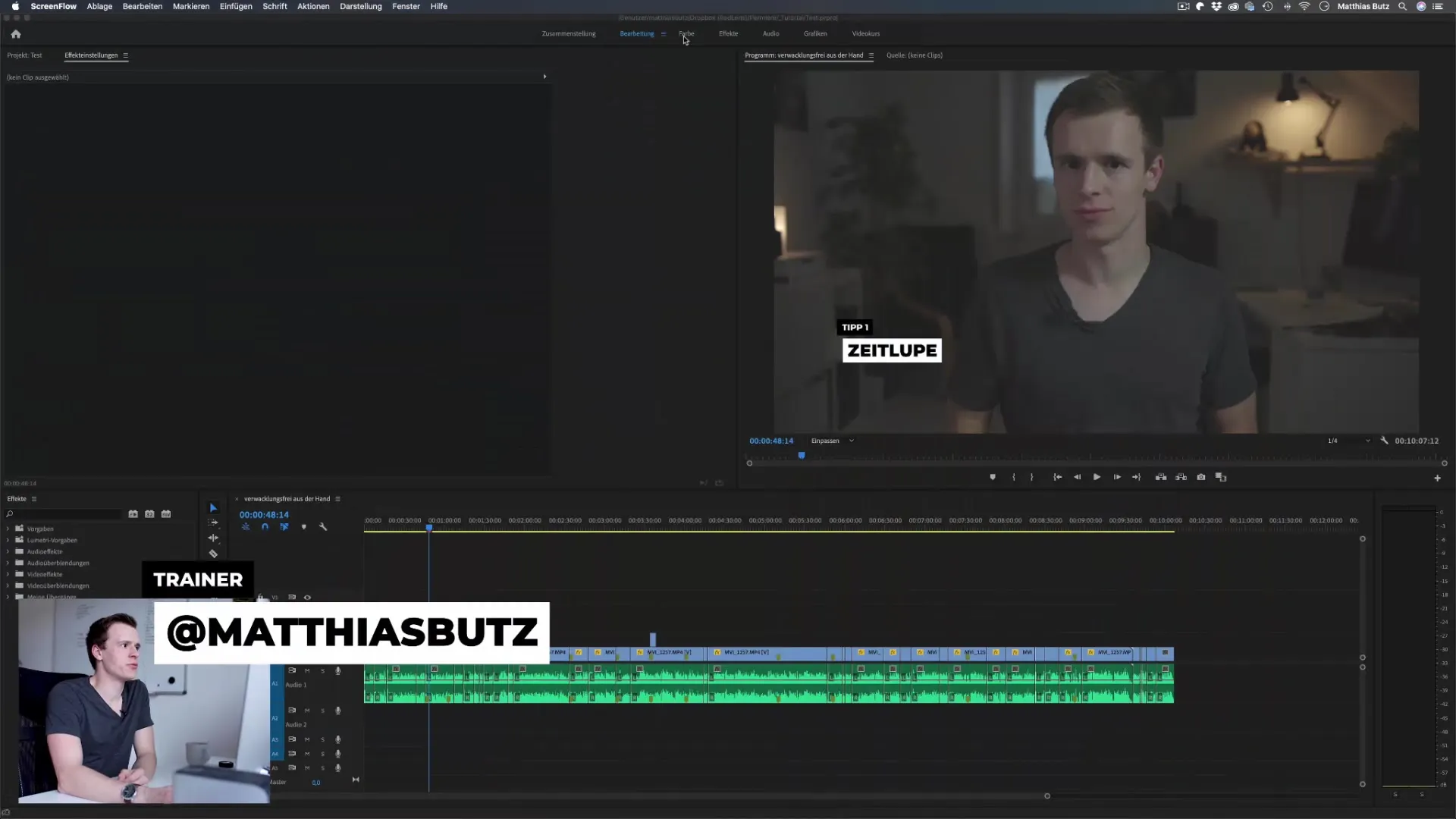
Langkah 2: Pemilihan dan Pengeditan Klip
Gerakkan kursor Anda di atas klip di timeline. Klip akan otomatis terpilih, sehingga Anda dapat memfokuskan diri padanya. Perhatikan bahwa koreksi warna dilakukan secara terpisah per klip. Ini berarti bahwa perubahan yang Anda buat hanya akan mempengaruhi klip yang dipilih dan tidak klip lainnya di timeline.
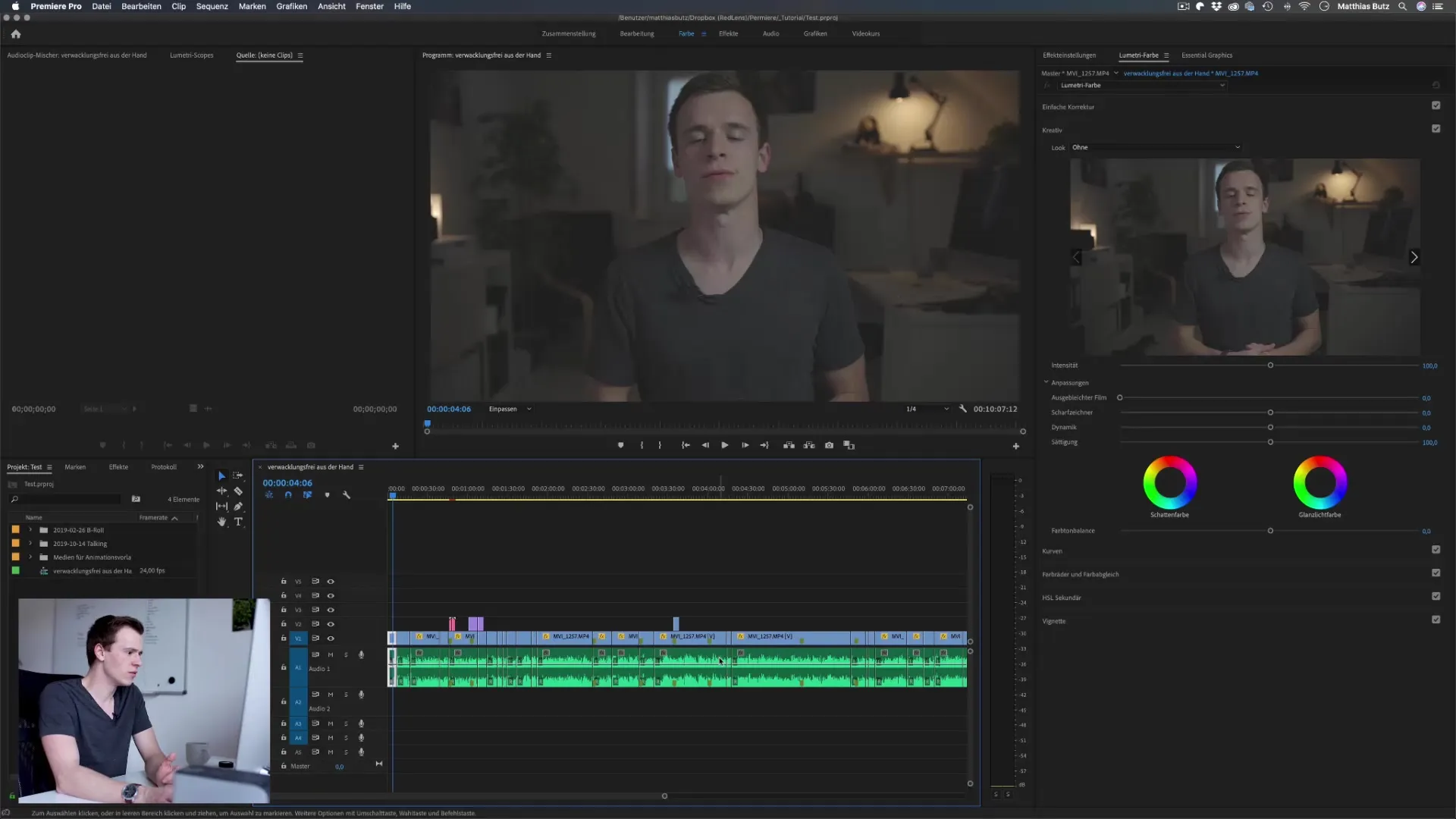
Langkah 3: Melakukan Koreksi Sederhana
Saya sarankan untuk memulai dengan "koreksi sederhana". Fitur ini sangat berguna jika Anda telah menggunakan profil Log yang sering memberikan tampilan datar. Pertama, unduh LUT (Look-Up Tables) yang sesuai untuk kamera Anda. LUT ini akan membantu Anda untuk memberikan kontras dan peningkatan warna pada materi video.
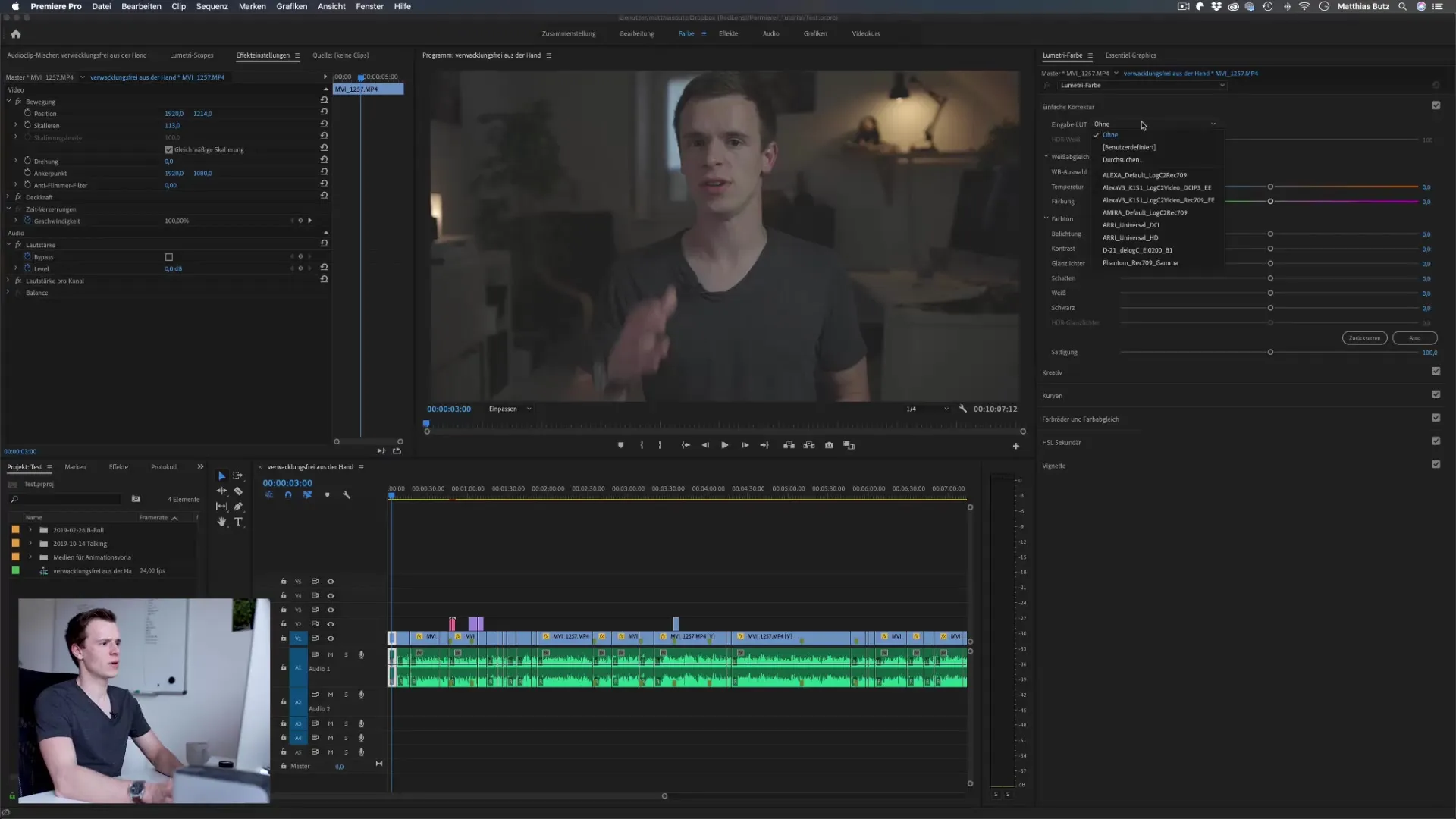
Langkah 4: Menyesuaikan Keseimbangan Warna
Anda mungkin memperhatikan bahwa warna klip Anda tidak optimal. Terutama pada rekaman yang terlalu hangat, Anda dapat menyesuaikan suhu warna di area Lumetri. Melalui penggeser suhu dan rona, Anda dapat melakukan penyesuaian yang diperlukan untuk mendapatkan gambar yang lebih dingin dan realistis.
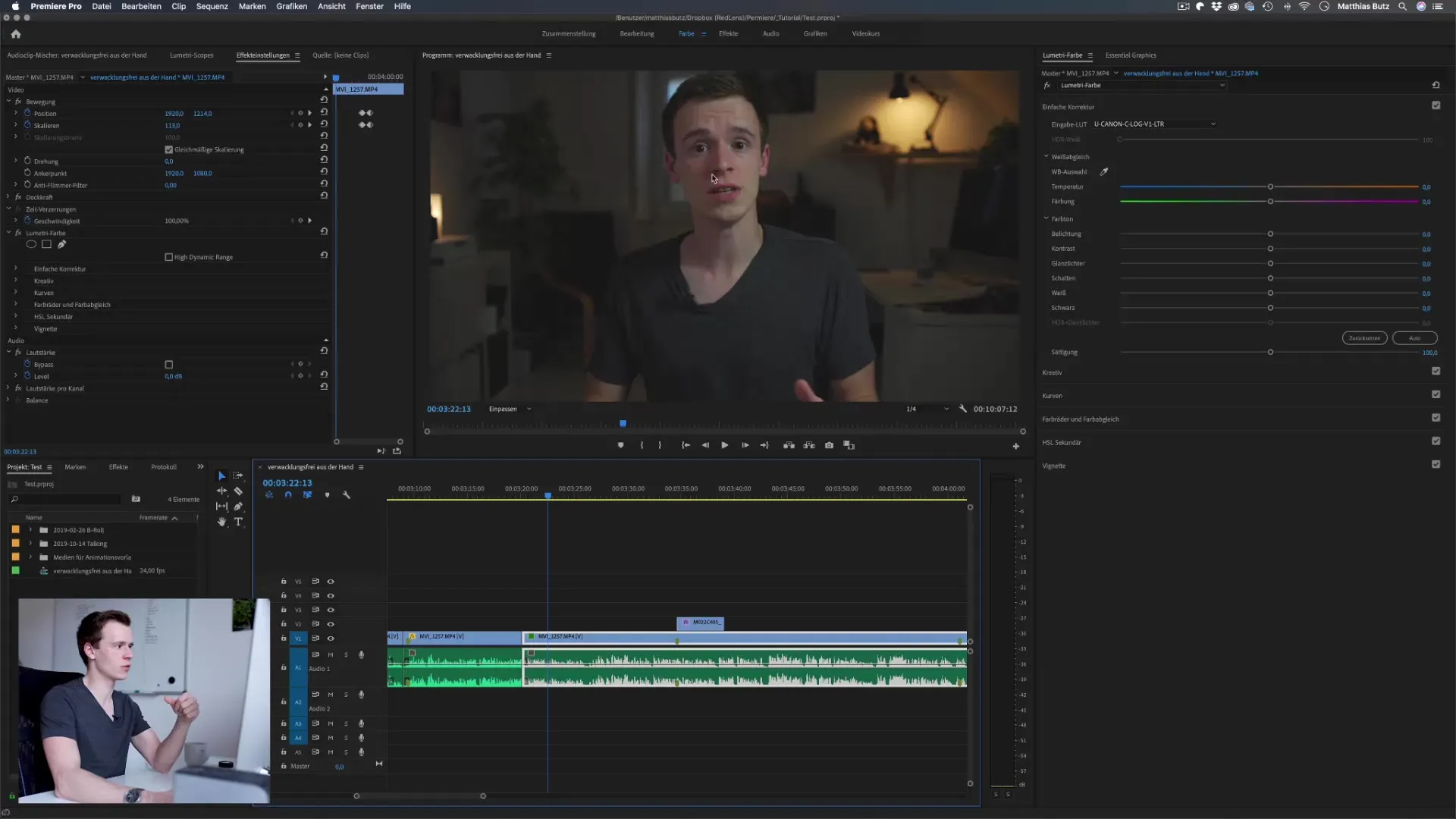
Langkah 5: Mengatur Eksposur dan Kontras
Sekarang Anda memiliki kesempatan untuk mengatur eksposur. Dengan penggeser ini, Anda dapat mencerahkan atau menggelapkan seluruh gambar secara merata. Di sampingnya, Anda akan menemukan penggeser kontras, yang memungkinkan Anda untuk memastikan bahwa bagian gelap gambar memiliki kedalaman dan bagian terang lebih jelas terlihat.
Langkah 6: Penyesuaian Nilai Ton
Di sini Anda dapat menyesuaikan penggeser untuk highlight, bayangan, hitam dan putih. Saat Anda mengatur penggeser highlight, Anda dapat mempengaruhi area terang gambar untuk memberikan lebih banyak dinamika pada video Anda. Untuk bayangan, Anda memiliki kesempatan untuk mencerahkan area gelap gambar, yang meningkatkan keseluruhan kontras.
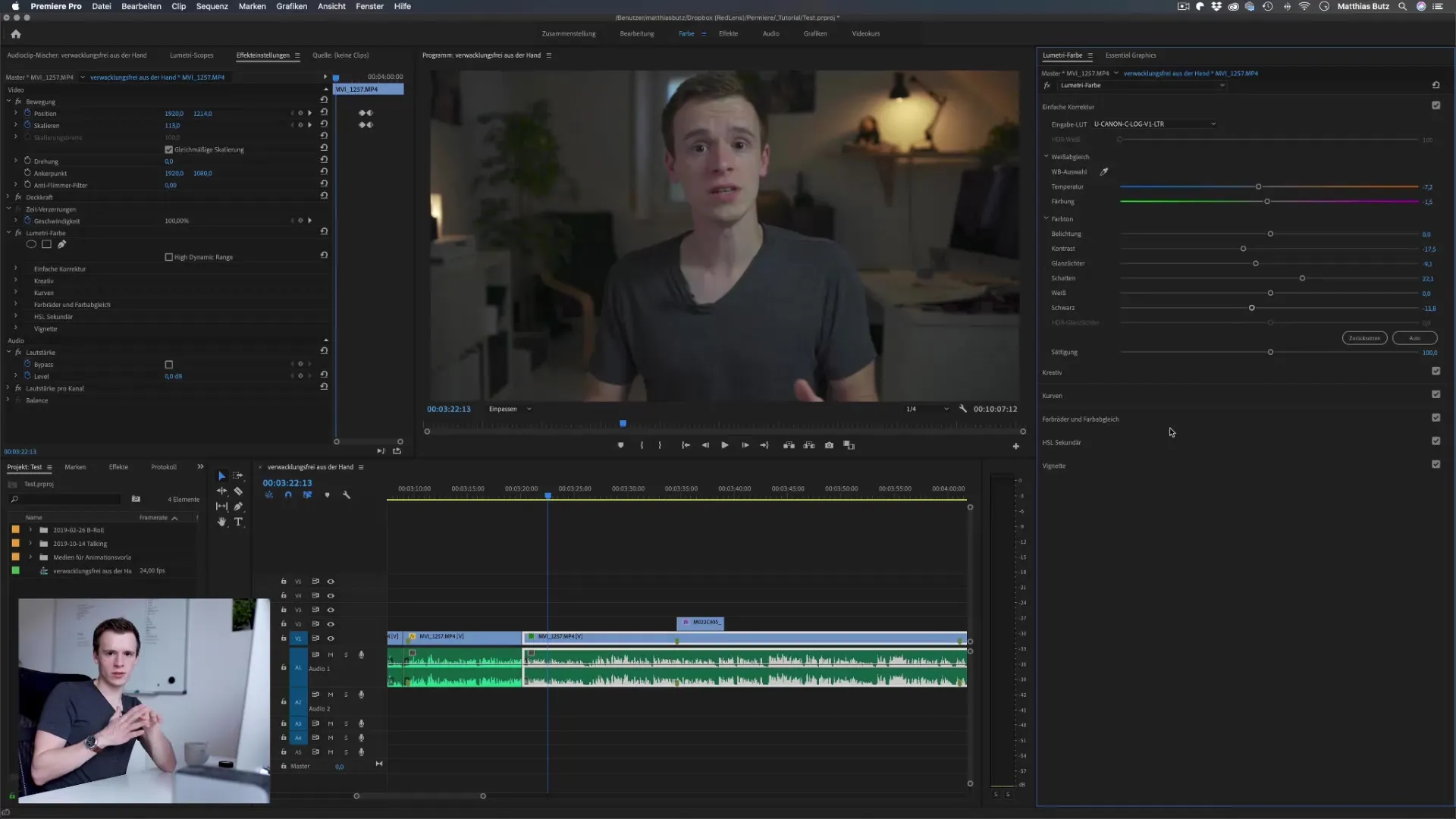
Langkah 7: Saturasi Warna
Langkah terakhir dalam koreksi sederhana adalah saturasi. Anda dapat meningkatkan saturasi untuk memberikan lebih banyak kehidupan pada warna, atau menurunkannya jika Anda menginginkan tampilan hitam-putih yang bergaya. Penyesuaian ini jelas dan sangat efektif dalam penyajian video Anda.
Langkah 8: Penggunaan Scopes
Alat penting lainnya dalam grading warna adalah scopes. Scopes memberi Anda analisis visual dari gambar Anda dan membantu Anda memahami bagaimana warna dibandingkan dengan nilai optimal. Terkadang bisa mengejutkan betapa jauh warna menyimpang dari yang ideal.
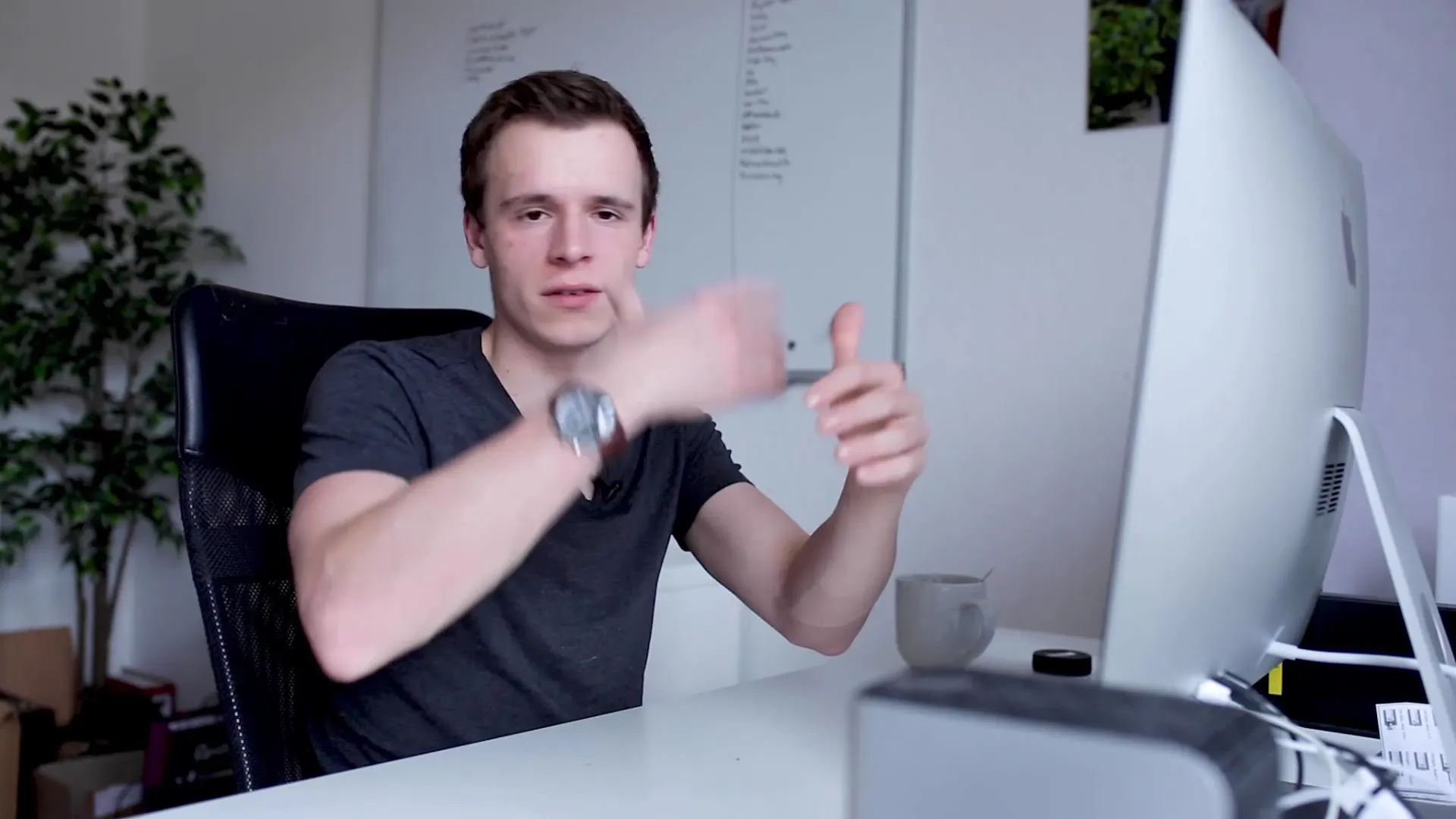
Ringkasan – Lumetri Color di Premiere Pro CC: Dasar-dasar Grading Warna
Sepanjang panduan ini, Anda telah belajar betapa pentingnya penyesuaian warna yang benar untuk video. Dengan bekerja dengan pengaturan dasar di Lumetri Color, Anda dapat menyesuaikan klip Anda secara efektif sehingga mereka selaras dan mendapatkan tampilan yang profesional.
FAQ
Bagaimana cara menerapkan LUT?Anda dapat menerapkan LUT dengan mengimpornya di area warna Lumetri dan menerapkannya pada klip Anda.
Apa yang harus saya lakukan jika warna saya tidak ditampilkan dengan benar?Periksa kalibrasi monitor Anda dan gunakan scopes untuk menganalisis warna Anda.
Di mana saya bisa menemukan LUT yang bagus?LUT gratis dapat ditemukan secara online, banyak situs web menawarkan koleksi untuk berbagai kamera.
Apa perbedaan antara Koreksi Warna dan Grading Warna?Koreksi Warna adalah penyesuaian warna untuk mencapai tampilan yang seragam, sementara Grading Warna membawa unsur kreativitas dan menciptakan tampilan yang spesifik.
Seberapa sering saya harus menggunakan fungsi otomatis?Fungsi otomatis bisa berguna, tetapi tidak selalu memberikan hasil yang optimal. Jangan hanya mengandalkan itu.


